

By Adela D. Louie, Dernière mise à jour: October 29, 2021
Avez-vous entendu Samsung S5 écran brisé de récupération de données, si non, ce n'est pas grave. Ici, nous allons vous guider sur la façon de restaurer les données de l'écran cassé Samsung S5.
Nous savons tous à quel point il est frustrant de briser l'écran de votre Samsung Galaxy S5, mais vous ne pouvez plus rien faire. Ce qui le rend plus frustrant, c'est de penser si vous pouviez toujours obtenir vos données à partir de votre appareil mobile Samsung S5 cassé.
Eh bien, ici, nous allons vous montrer le moyen le plus efficace sur la façon dont vous pouvez récupérer vos données à partir de votre téléphone Samsung Galaxy S5 cassé et comment vous pouvez réparer votre écran cassé.
Articles connexes :
Partie 1 : Récupération de données d'écran cassées Samsung S5 - Étapes détailléesPartie 2 : Comment réparer un écran endommagé du téléphone Samsung S5Partie 3 : Guide vidéo: Comment fonctionne la récupération de données avec écran cassé Samsung S5?Partie 4 : Résumé
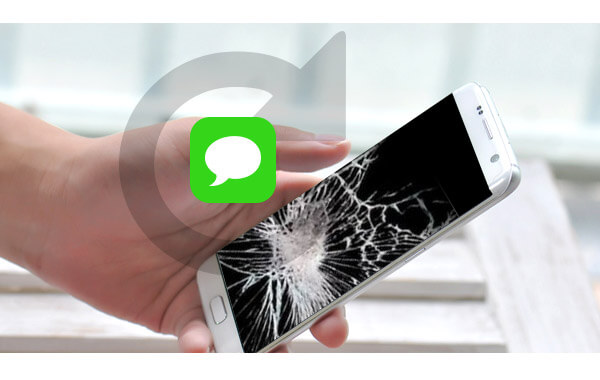
Extraire les données de l'écran cassé Samsung S5
FoneDog Toolkit - Broken Android Data Extraction vous permet de récupérer vos données depuis votre appareil Samsung S5 défectueux. C'est la manière la plus efficace et la plus facile de récupérer vos affaires.
Le FoneDog Toolkit - Broken Android Data Extraction vous permet de récupérer vos contacts, messages texte, photos, vidéos, historique des appels et WhatsApp. Vous pouvez avoir ce logiciel téléchargé de fonedog.com et le faire installer sur votre ordinateur.
Pointe : Veuillez vérifier la liste de modèles pris en charge par FoneDog Broken Data Extraction avant d'acheter le produit.
Lancez FoneDog Toolkit sur votre ordinateur et connectez-le à votre Samsung S5 à l'aide de votre câble USB. Sur votre écran, sélectionnez « Broken Android Data Extraction ».

Lancez FoneDog Toolkit et connectez un PC - Étape 1
Une fois que le programme est opérationnel, FoneDog Toolkit - Broken Android Data Extraction vous demandera alors le problème exact de votre Samsung S5. Choisissez parmi la sélection affichée sur votre écran, puis cliquez sur Commencer.

Sélectionnez Samsung S5 State - Étape 2
Après avoir sélectionné la situation de votre appareil, FoneDog Toolkit - Broken Android Data Extraction vous demandera également de saisir la marque et le modèle de votre appareil mobile.
Il suffit de mettre Samsung Galaxy S5. La saisie des informations correctes sur la marque et le modèle de votre appareil mobile permet à FoneDog Toolkit - Broken Android Data Extraction de télécharger le package correct sur votre appareil Android.
Une fois terminé, allez-y et cliquez sur Suivant.

Entrez le nom et le modèle - Étape 3
Pour cette partie, vous devrez suivre les étapes suivantes.
1. Éteignez votre Samsung S5
2. Maintenez enfoncés simultanément le bouton "Volume bas (-)", le bouton d'accueil et le bouton d'alimentation.
3. Appuyez sur le bouton "Volume fort (+)" pour passer complètement en mode téléchargement.

Entrez le mode de téléchargement - Étape 4
Une fois que vous êtes entré dans le mode de téléchargement, FoneDog Toolkit - Broken Android Data Extraction va alors commencer à télécharger le package de récupération qui est adapté à votre Samsung S5.
C'est la raison pour laquelle vous devez entrer la marque et le modèle corrects de votre appareil. Attendez que le programme ait fini de télécharger votre package de récupération.

Télécharger le package de récupération - Étape 5
Une fois FoneDog Toolkit - Broken Android Data Extraction terminé avec le téléchargement, une liste de fichiers s'affiche.
Sur le côté gauche de votre écran, vous pouvez choisir parmi la liste des fichiers que vous souhaitez récupérer.
Vous pouvez sélectionner plusieurs types de fichiers dans la sélection donnée. Faites en sorte que les éléments s'affichent à droite de votre écran, puis marquez ceux que vous souhaitez récupérer.
Une fois que vous êtes décidé, allez-y et cliquez sur Récupérer. Tous les éléments récupérés seront directement enregistrés sur votre ordinateur.

Prévisualiser et récupérer des données à partir de Samsung S5 avec écran cassé - Étape 6
C’est une bonne chose, car si jamais vous avez un nouveau téléphone mobile, vous pouvez le transférer facilement sur votre nouvel appareil mobile.
Si, dans tous les cas, votre Samsung S5 fonctionne toujours, sauf que l'écran avant ou arrière est cassé, vous pouvez simplement remplacer votre ancien par un nouveau.
Mais avant cela, vous devez d'abord obtenir vos données importantes et vous pouvez utiliser FoneDog Toolkit - Broken Android Data Extraction pour le faire. C'est pour vous assurer que vous ne perdrez rien en tout cas que quelque chose puisse arriver.
Vous pouvez suivre les étapes ci-dessous mais assurez-vous de faire très attention à la procédure.
**REMARQUE : Le guide suivant peut sembler très simple à réaliser, mais la vérité est que c'est compliqué, surtout si vous n'êtes pas très doué avec les pièces de votre appareil et que vous ne les connaissez pas toutes. Il est toujours préférable de laisser un technicien le faire car il saura quoi faire.
Avoir toutes les données importantes enregistrées sur votre appareil Samsung S5 et les faire briser en même temps peut être vraiment frustrant. Heureusement, nous avons FoneDog Toolkit - Broken Android Data Extraction pour vous aider à récupérer toutes vos données importantes sur votre téléphone.
N'oubliez pas que ce programme ne vous aidera pas à réparer votre appareil mobile endommagé, mais vous aidera à récupérer vos données et à les enregistrer sur un ordinateur. FoneDog Toolkit - Broken Android Data Extraction vous donnera sûrement le taux de récupération le plus élevé possible.
Il est également très sûr à utiliser car, contrairement à tout autre outil de récupération de données, FFoneDog Toolkit - Broken Android Data Extraction ne remplacera aucune autre donnée de votre ordinateur. Appareil Samsung Galaxy.
Ce programme vous aidera à récupérer vos contacts, des messages texte, Photos, journaux d'appels, vidéos, WhatsApp en quelques étapes simples. En plus de cela, ce programme est complètement compatible avec tout appareil Samsung Galaxy, y compris celui nouvellement publié comme le Samsung Note 8, car ce programme est à jour.
Laisser un commentaire
Commentaire
Broken Android Data Extraction
Extrayez les données d'un téléphone Android cassé et réparez le téléphone en brique.
Essai GratuitArticles Populaires
/
INTÉRESSANTTERNE
/
SIMPLEDIFFICILE
Je vous remercie! Voici vos choix:
Excellent
Évaluation: 4.8 / 5 (basé sur 101 notes)